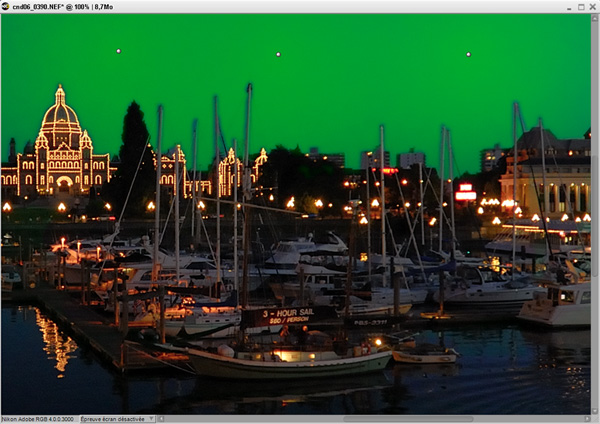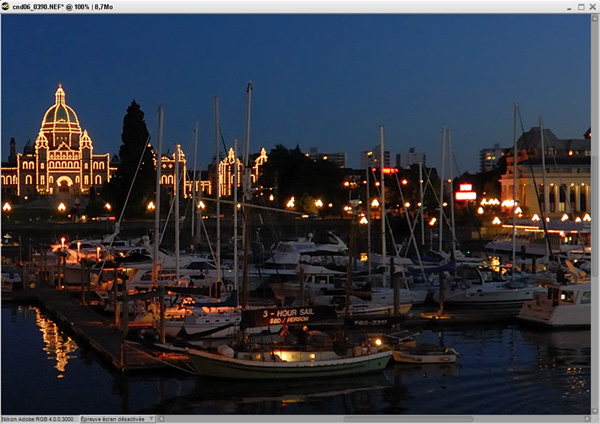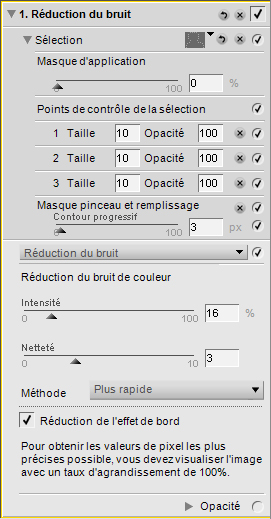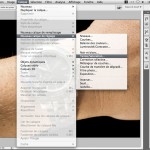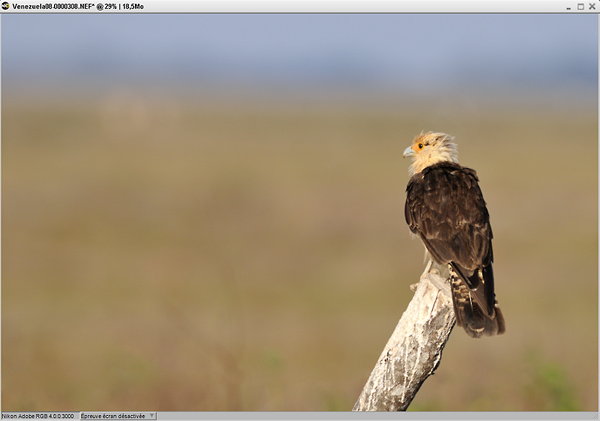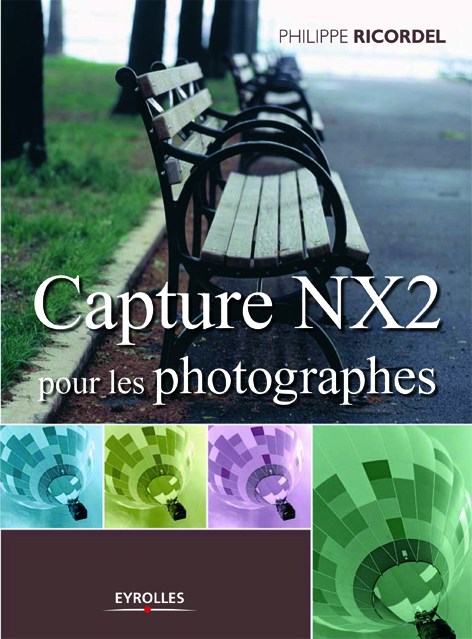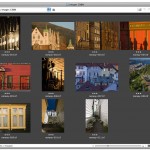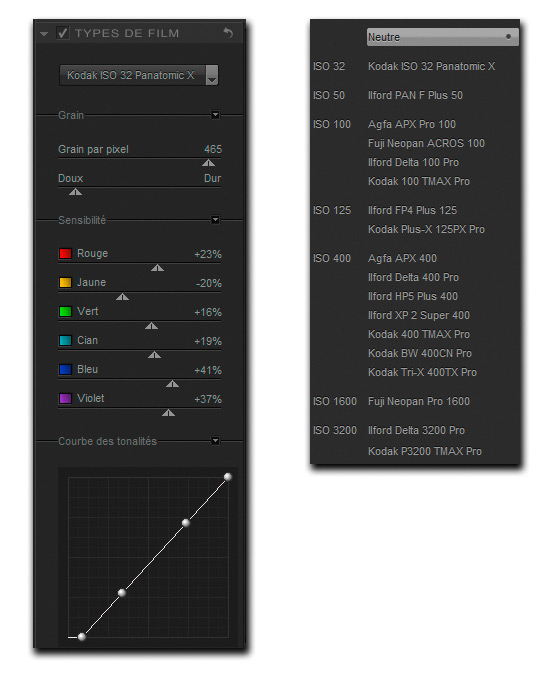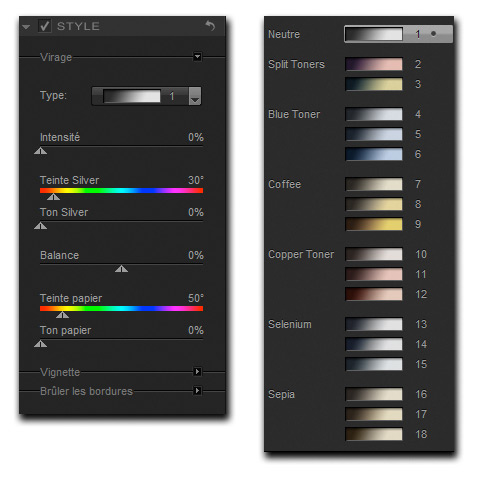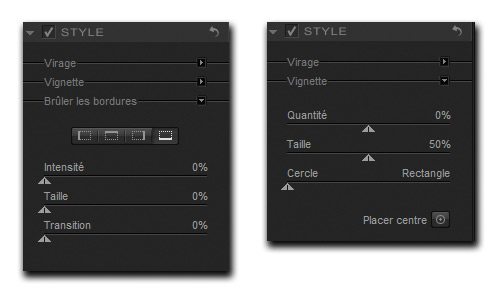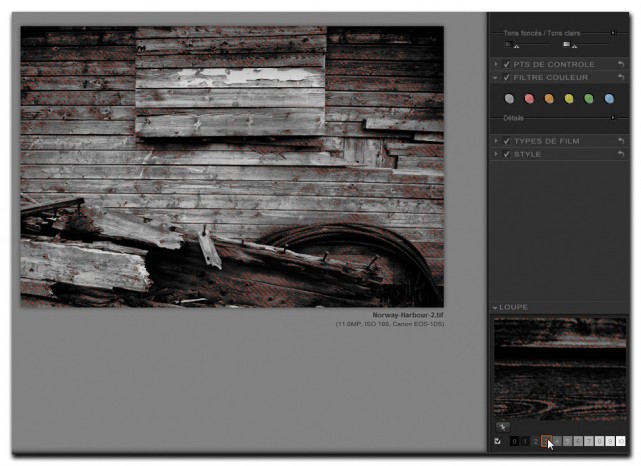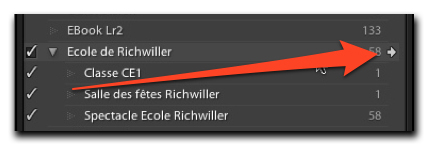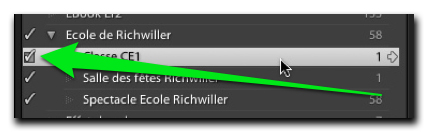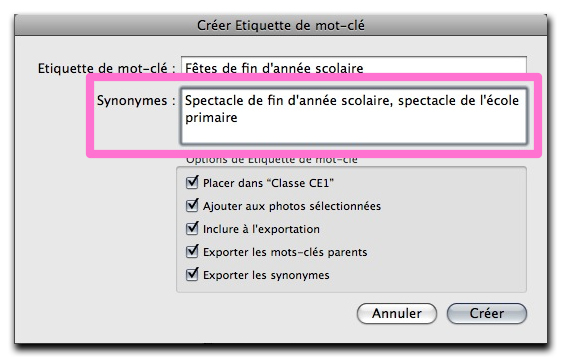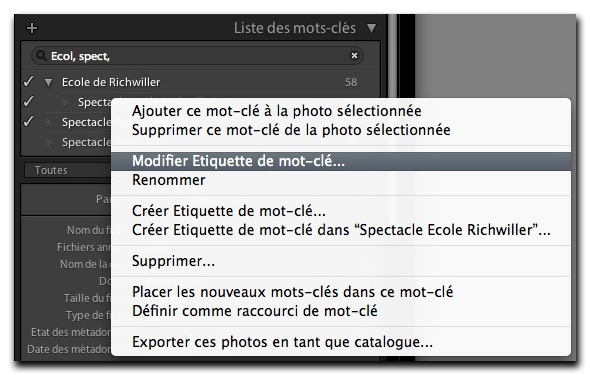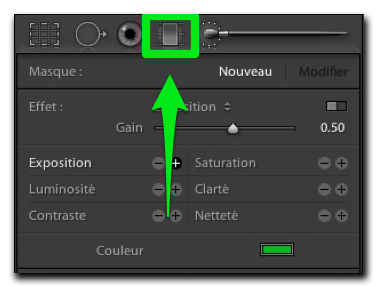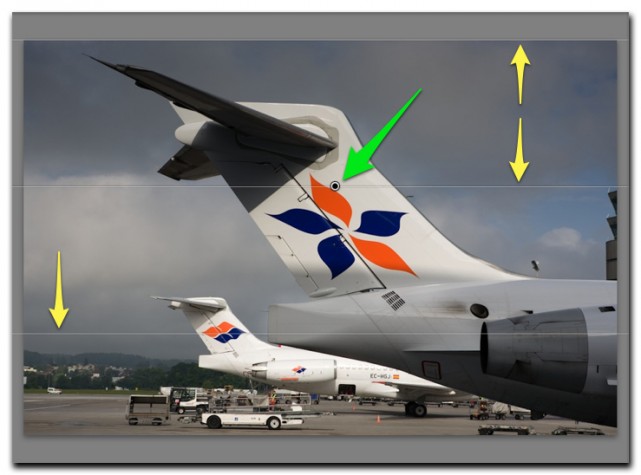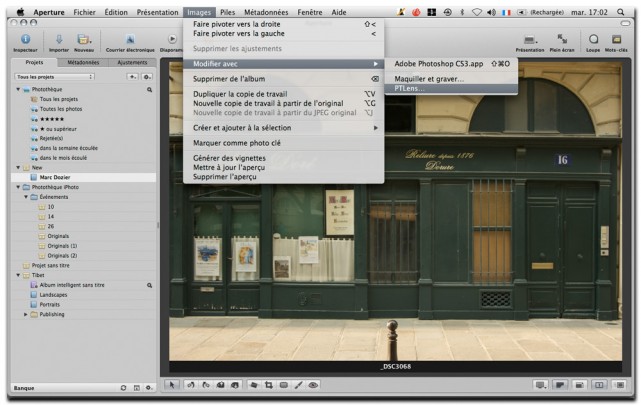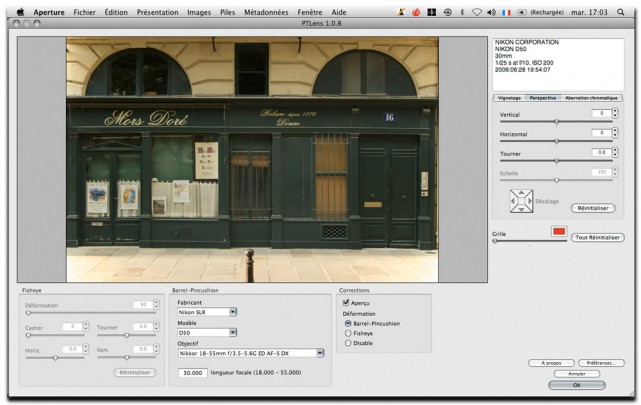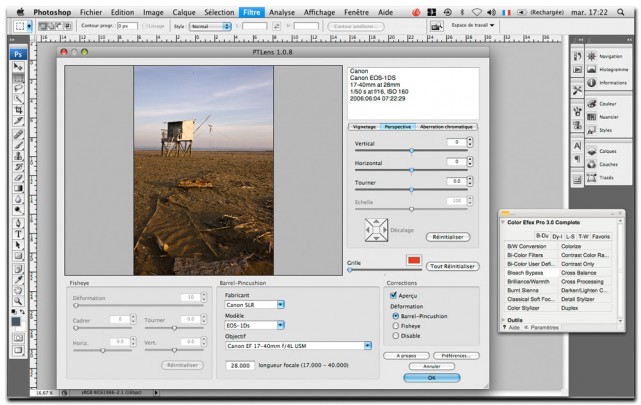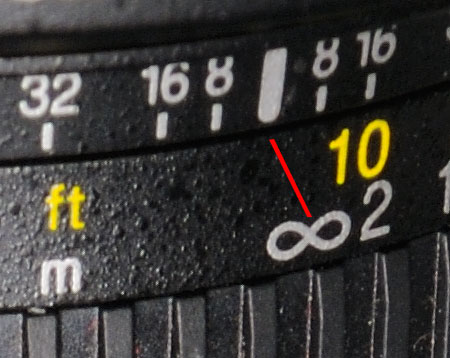Calibrer un écran ? Normes ISO et autres préconisations
Publié le 15 septembre 2008 dans Articles et dossiers par Jean Delmas

Régler le point blanc
L’ISO recommande que le point blanc, c’est-à-dire la couleur du blanc de l‘écran soit celle de l’illuminant standard D50 (température proximale de couleur de 5000 K). Elle précise cependant qu’une température supérieure, par exemple D65/6500 K, peut être adoptée si l‘écran n’est pas utilisé pour des comparaisons simultanées affichage/papier. Si, en effet, l‘écran est examiné isolément, le dispositif d’examen du papier n‘étant pas dans le champ de vision de l’observateur quand il regarde l‘écran, alors l’ISO fait l’hypothèse que l’observateur est bien “chromatiquement adapté” au blanc de l‘écran, c’est-à-dire qu’il perçoit effectivement comme blanche la couleur du blanc de l‘écran (R=V=B=255) quelle que soit sa couleur… L’ISO ajoute que, pour des niveaux de luminance modérés, des températures proximales de couleur supérieures à D50, comme D55 ou D65, procurent en général des impressions visuelles plus neutres que D50.
La préconisation du blanc D50 est théoriquement cohérente avec le standard appliqué en imprimerie et dans les profils ICC de sortie. Par ailleurs, si vous souhaitez éclairer la version papier avec un illuminant ayant la même température proximale de couleur, il est facile de trouver des sources d‘éclairage approchant ce standard. Pensons par exemple aux lampes Solux (4700 K) commercialisées par Christophe Métairie.
En revanche, prenez garde qu’une telle valeur, même si elle est théoriquement justifiée, est très éloignée de la couleur naturellement produite par la plupart des écrans. L’imposer à votre appareil revient à lui infliger une torture dont il vous punira, d’une part en vous restituant des images que vous trouverez jaunâtres et, d’autre part, en réduisant le gamut. Si vous tenez à fixer le point blanc aux environs du D50/5000 K des profils d’impression, l’illuminant D55/5500 K est, le cas échéant, un compromis plus raisonnable.
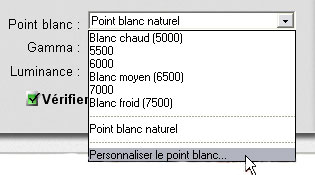
Liste des valeurs de point blanc proposées par le logiciel de calibrage Eye-One Match
Pour un écran LCD, sauf s’il s’agit d’un très haut de gamme capable de se conformer à n’importe quel valeur de point blanc, il est en général recommandé, sous peine de dégrader le gamut de l’affichage voire sa capacité en luminance, d’adopter comme cible, le blanc naturellement produit par l‘écran, c’est-à-dire le blanc de son rétro éclairage. Selon le logiciel de calibrage utilisé, l’option à choisir alors pour le point blanc peut s’appeler “Point blanc naturel”, “Natif au moniteur”, “Native white”… Si l‘écran dispose d’un réglage du blanc par déplacement de trois curseurs primaires RVB, alors son réglage sur sa valeur naturelle est obtenu en plaçant les trois curseurs sur 100 %. Votre logiciel de calibrage achèvera la construction de votre profil d’affichage en vous donnant un bilan de calibrage indiquant la couleur réelle du blanc natif de votre écran. Selon les appareils, ce blanc se situera quelque part entre D50/5000 K et D65/6500 K. Ne vous inquiétez pas si cette couleur native est différente de celle de l‘éclairage que vous appliquez à votre image sur papier, car si vous n’observez pas simultanément l‘écran et le papier, votre vision s’adaptera automatiquement au blanc du papier quand vous regarderez le papier et au blanc de l’affichage quand vous observerez l‘écran… Telle est en tout cas l’hypothèse formulée par l’ISO.

Boîte à lumière SpectraLight Jr. capable d‘éclairer une image sur papier avec n’importe lequel des illuminants standardisés : D50, D65, D75… (GretagMacbeth).